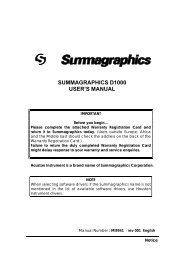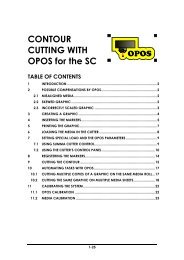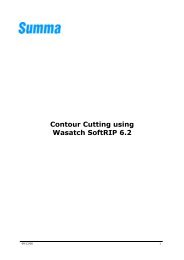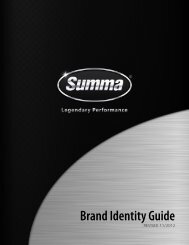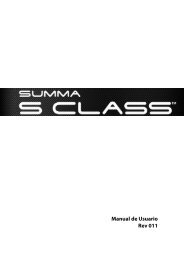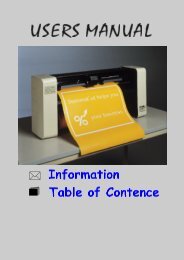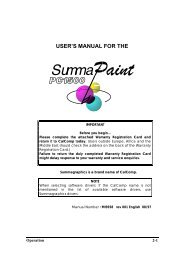Create successful ePaper yourself
Turn your PDF publications into a flip-book with our unique Google optimized e-Paper software.
<strong>Summa</strong>Cut Cutter <strong>User</strong>’s <strong>Manual</strong><br />
NOTA:<br />
Geralmente, é difícil encontrar o equilíbrio entre o corte profundo suficiente para<br />
que o material possa facilmente ser destacado, e o corte de profundidade rasa<br />
com qual o material mantem sua aderência e não se detasca. Alguns tipos de<br />
materiais não podem ser perfurados por completo.<br />
NOTA:<br />
A distância recomendada entre linhas paralelas é de no mínimo 1cm (2.5”) para<br />
o corte de perfuração. Uma linha que já recebeu o corte, pode se desprender e<br />
obstruir a lâmina durante o corte da próxima linha.<br />
NOTA:<br />
Parâmetros FlexCut são métricos indiferente da opção selecionada no sub-menu<br />
Unidade de Medida (ver seção 4.3.20).<br />
11. Aperte a tecla para confirmar a seleção.<br />
12. Aperte a tecla para sair do sub-menu Modo FlexCut.<br />
„Modo FlexCut‟ será exibido no painel LCD.<br />
13. Use as setas para ver as opções do menu até que „Segmentar‟ seja<br />
exibido e aperte a tecla .<br />
Segmentar ativado ou desativado será exibido no painel LCD.<br />
14. Use as setas para escolher o parâmetro „Segmentar‟ a ser modificado.<br />
As opções do sub-menu Segmentar são:<br />
ON (ativado) e OFF (desativado)<br />
Tamanho em cm.<br />
Recut (Repetir Corte)<br />
Sort (Seleção de Vetores).<br />
15. Use as setas para alterar o valor do parâmetro selecionado.<br />
O valor será alterado no painel LCD.<br />
16. Aperte a tecla para confirmar a seleção.<br />
O valor será antecedido por um asterisco, indicando que a seleção foi registrada.<br />
Contour Cutting 20